Error 53 en las aplicaciones de Office para MAC OS
Este error aparece en los equipos Apple Silicon (M1 o M2) con Microsoft Office Pro (en sus versiones 2019, 2021 o 365) y Adobe Acrobat Pro instalados, y está provocado por el complemento que agrega Acrobat en las aplicaciones de Office.
Es un error recurrente y reconocido por Adobe, pero no se ha llegado a solucionar del todo, y vuelve a aparecer con cada actualización.
Al iniciarse Word, Excel o Power Point, sale la siguiente ventana:
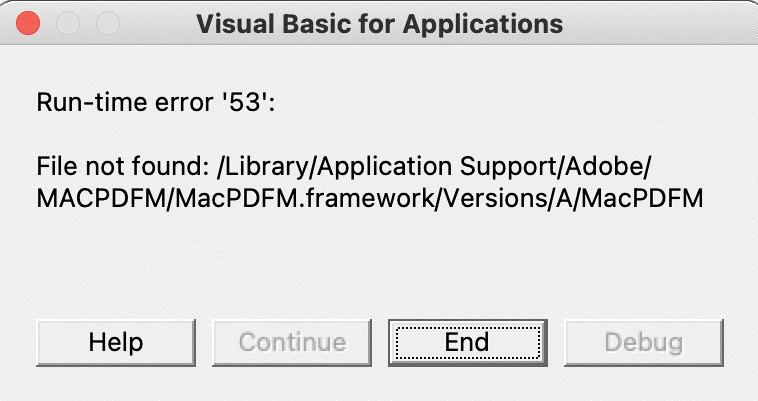
Si se pulsa repetidamente la opción End, finalmente deja de salir la ventana, y se puede seguir usando la aplicación de Office sin problemas, pero para que, al menos de forma temporal, no salga la ventana y se puedan abrir más rapidamente las aplicaciones, hay que realizar los siguientes pasos:
- Cerrar completamente las tres aplicaciones afectadas (Word, Excel y Power Point), presionando a la vez las teclas Opción (o Alt), Comando, Esc (Escape), o bien, seleccionando Forzar salida en el menú de la manzana.
- En el menú Ir, seleccionar Ir a la carpeta… y escribir la siguiente ruta:
~/Library/Group Containers/UBF8T346G9.Office/User Content.localized/Startup.localized/
o
/Users/[Nombre de usuario]/Library/Group Containers/UBF8T346G9.Office/User Content.localized/Startup.localized/
- Aparecerán varias entradas, una para cada aplicación. Para cada una, hay que borrar los siguientes archivos:
Dentro de la carpeta Word: linkCreation.dotm
Dentro de la carpeta Excel: SaveAsAdobePDF.ppam
Dentro de la carpeta PowerPoint: SaveAsAdobePDF.ppam
- Abrir Word, y entrar en el menú Herramientas – Plantillas y complementos…. Si aparece linkCreation.dotm, desmarcar y borrar. Para Excel y PowerPoint, si en el menú Herramientas – Complementos, sigue apareciendo SaveAsAdobePDF.ppam, desmarcar y borrar.
Como ya hemos indicado, se trata de una solución temporal, ya que el error se reproduce con cada actualización de Adobe, y no existe, por ahora, una solución definitiva.
Cómo desinstalar Microsoft Office de tu Mac
Desinstalar Office Versiones más recientes
Eliminar aplicaciones:
- Abra Finder > Aplicaciones.
- Comando
 +clic para seleccionar todas las aplicaciones de Microsoft 365 para Mac.
+clic para seleccionar todas las aplicaciones de Microsoft 365 para Mac. - Ctrl+clic en la aplicación que ha seleccionado y haga clic en Mover a la Papelera.
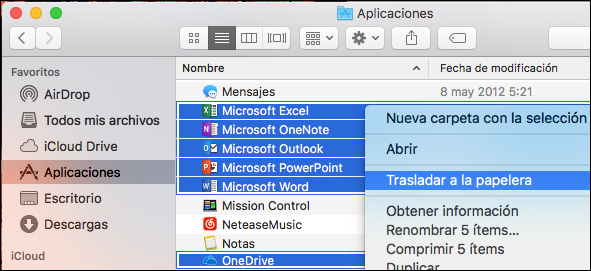
Eliminar archivos de la carpeta Biblioteca de usuario
- En el Finder, pulse las teclas
 +Mayús+g o selecione el menú Ir y haga click en Ir a la carpeta
+Mayús+g o selecione el menú Ir y haga click en Ir a la carpeta - En la ventana que se abre, escriba ~/Library y haga clic en Ir.
- Abra la carpeta Contenedores y haga Ctrl+clic en cada una de estas carpetas y Mover a la Papelera. Tenga en cuenta que es posible que algunas de estas carpetas no estén presentes.
- Informe de errores de Microsoft
- Microsoft Excel
- Com.microsoft.netlib.shipassertprocess
- Com.microsoft.Office365ServiceV2
- Microsoft Outlook
- Microsoft PowerPoint
- Com.microsoft.RMS-XPCService
- Microsoft Word
- Microsoft OneNote
- Advertencia: Los datos de Outlook se eliminarán al mover las tres carpetas que se enumeran en este paso a la Papelera. Debería realizar una copia de seguridad de estas carpetas antes de eliminarlas.
Haga clic en la flecha Atrás para volver a la carpeta Biblioteca y abra Group Containers Ctrl+clic en estas carpetas, si están presentes, y Mover a la Papelera.- UBF8T346G9.ms
- UBF8T346G9.Office
- UBF8T346G9.OfficeOsfWebHost
Eliminar del dock y reiniciar
- Si pone cualquiera de las aplicaciones de Office en el dock, vaya a cada una de ellas y pulse Ctrl + clic > Opciones > Eliminar del dock.
- Reinicie el equipo Mac para completar la desinstalación.
Temas relacionados
Qué puede probar si no puede instalar o activar Office para Mac.
Desinstalar completamente antes de reinstalar para solucionar problemas de Office para Mac.
Reinstalar Grub despues de instalar Windows
Si instalamos windows despues de tener linux instalado en una partición libre hay que reinstalar el grub para poder elegir el sistema que queremos que arranque.
Partiendo del siquiente sistema de archivos:
Dispositivo Tamaño Tipo
/dev/sda1 100M Sistema EFI
/dev/sda2 150G Sistema de ficheros de Linux
/dev/sda3 16M Reservado para Microsoft
/dev/sda4 200G Datos básicos de MicrosoftPasos
- Arrancar con un Live CD / Usb Live de linux
- Ejecutar los siguentes comandos:
sudo mount /dev/sda2 /mnt
sudo mount /dev/sda1 /mnt/boot/efi
for i in /dev /dev/pts /proc /sys /run; do \
sudo mount -B $i /mnt$i; \
done
sudo chroot /mnt
grub-install /dev/sda
update-grubComo desinstalar VirtualBox Guest Aditions en Ubuntu
sudo /opt/[VboxAddonsFolder]/uninstall.sh
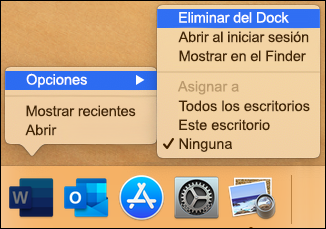
Comentarios recientes